Πώς να ενεργοποιήσετε τον ήχο συστήματος στα Windows 10;
μικροαντικείμενα / / August 05, 2021
Τα Windows 10 είναι μία από τις πιο προηγμένες αλλά απλές εφευρέσεις της Microsoft. Μία τέτοια λειτουργία είναι ο «Ήχος συστήματος». Η εφαρμογή Sound system στα Windows 10 είναι ευεργετική στοιχείο που σας προειδοποιεί για αναδυόμενα παράθυρα, ειδοποιήσεις και άλλες δραστηριότητες στο παρασκήνιο το σύστημα. Ως απαραίτητο χαρακτηριστικό για την αναπαραγωγή όλων των ήχων, αυτός ο ήχος συστήματος ξεκινά αυτόματα όπως όταν ξεκινούν τα Windows. Ωστόσο, σε ορισμένες περιπτώσεις, με κάποιες χειροκίνητες παρεμβάσεις ή αυτόματες αλλαγές λογισμικού, η προεπιλεγμένη ρύθμιση ήχου μπορεί να αλλάξει χωρίς προειδοποίηση.
Εάν δεν μπορείτε να ακούσετε τον ήχο του συστήματος στα Windows 10, μην ανησυχείτε καθώς η διαδικασία επαναφοράς της προεπιλεγμένης ρύθμισης είναι σχετικά εύκολη και γρήγορη. Ας μάθουμε πώς:
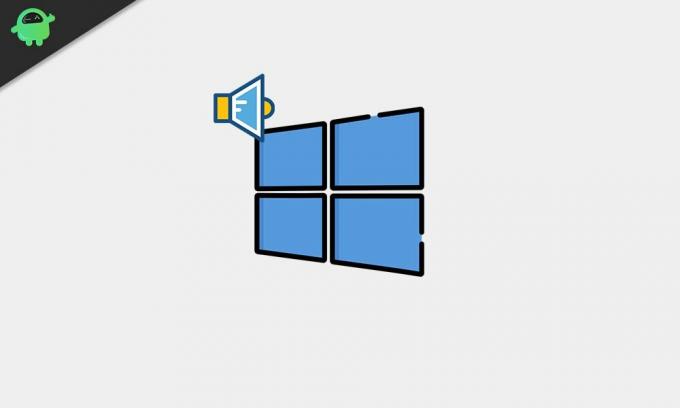
Πίνακας περιεχομένων
-
1 Ενεργοποίηση ήχου συστήματος στα Windows 10
- 1.1 Μέθοδος 1: Μεταβείτε στην επιλογή "Αλλαγή ήχων συστήματος":
- 1.2 Μέθοδος 2: Μεταβείτε στις ρυθμίσεις Ήχου στον "Πίνακα Ελέγχου":
- 1.3 Μέθοδος 3: Ενημέρωση του προγράμματος οδήγησης κάρτας ήχου στο σύστημά σας:
- 1.4 Μέθοδος 4: Πλοήγηση μέσω εικονιδίου τόμου:
Ενεργοποίηση ήχου συστήματος στα Windows 10
Ακολουθήστε τις μεθόδους που εξηγούνται παρακάτω για να ενεργοποιήσετε τον ήχο συστήματος στα Windows 10:
Μέθοδος 1: Μεταβείτε στην επιλογή "Αλλαγή ήχων συστήματος":
- Στη γραμμή αναζήτησης των Windows, πληκτρολογήστε 'Ήχος' και εντοπίστε την επιλογή «Αλλαγή ήχων συστήματος».
- Κάντε κλικ σε αυτό για να ανοίξετε τα παράθυρα.
- Τώρα από το κάθετος πίνακας επιλογών του νέου ανοίγματος παραθύρου, επιλέξτε 'Ήχος.'
- Κάτω από την επιλογή «Σχέδιο ήχου,Ανοίξτε το αναπτυσσόμενο μενού και επιλέξτε το «Προεπιλογή Windows» επιλογή.
- Τέλος, κάντε κλικ στο Εντάξει για να αποθηκεύσετε τις αλλαγές.
Μέθοδος 2: Μεταβείτε στις ρυθμίσεις Ήχου στον "Πίνακα Ελέγχου":
- Στη γραμμή αναζήτησης των Windows, πληκτρολογήστε και ανοίξτε 'Πίνακας Ελέγχου' εφαρμογή.
- Από το παράθυρο που εμφανίστηκε πρόσφατα, ορίστε την επιλογή «Υλικό και Ήχος.’
- Κάντε κύλιση προς τα κάτω στην επιλογή 'Ήχος' και κάντε κλικ στον παρακείμενο σύνδεσμο «Αλλαγή ήχων συστήματος».
- Τώρα ακολουθήστε το 3ο και 4ο βήμα, όπως εξηγείται στη Μέθοδο 1.
- Μόλις τελειώσετε, κάντε κλικ στο Εντάξει για να αποθηκεύσετε τις αλλαγές.
Μέθοδος 3: Ενημέρωση του προγράμματος οδήγησης κάρτας ήχου στο σύστημά σας:
- Αρχικά, ανοίξτε το πλαίσιο διαλόγου RUN πατώντας Πλήκτρο Windows + R εντελώς.
- Τύπος «devmgmt.msc » στο πλαίσιο εντολών και στη συνέχεια κάντε κλικ στο Εντάξει.
- Στο παράθυρο "Διαχείριση συσκευών", εντοπίστε την επιλογή "Ελεγκτές ήχου, βίντεο και παιχνιδιών"(Μπορεί να το βρείτε στο τέλος της λίστας.)
- Τώρα κάντε αριστερό κλικ στο «Ελεγκτές ήχου, βίντεο και παιχνιδιώνΕπιλογή και επιλέξτε 'Ιδιότητες.’
- Εδώ κάντε κλικ στο 'Εκσυγχρονίζω' καρτέλα και ακολουθήστε τις γραπτές οδηγίες στην οθόνη σας.
- Μόλις ολοκληρωθεί η διαδικασία ενημέρωσης, επανεκκινήστε το σύστημά σας και ελέγξτε εάν ο ήχος συστήματος είναι ενεργοποιημένος ή όχι.
Μέθοδος 4: Πλοήγηση μέσω εικονιδίου τόμου:
Εάν θέλετε να ακολουθήσετε τον πιο απλό τρόπο, αυτή η μέθοδος είναι η κατάλληλη για εσάς:
- Από το δεξί άκρο του «Γραμμή εργασιών» αριστερό κλικ στο 'Ενταση ΗΧΟΥ' εικόνισμα.
- Ορίστε την επιλογή «Ανοίξτε τις ρυθμίσεις ήχου». (Αυτή η επιλογή ενδέχεται να διαφέρει ανάλογα με το μοντέλο υπολογιστή / φορητού υπολογιστή που χρησιμοποιείτε, επομένως εντοπίστε για παρόμοια επιλογή).
- Στο παράθυρο που εμφανίστηκε πρόσφατα, εντοπίστε το εικονίδιο ελέγχου έντασης(Κύριος τόμος) και αυξήστε τον ήχο χειροκίνητα για να τον ακούσετε αρκετά σύμφωνα με τις προτιμήσεις σας.
Ή
- Απλώς πηγαίνετε στο 'Ενταση ΗΧΟΥ' εικονίδιο στη γραμμή εργασιών και αυξήστε τον ήχο χειροκίνητα.
Ο ήχος του συστήματος Windows 10 είναι μια ευεργετική λειτουργία, ειδικά όταν ένας χρήστης απέχει λίγο από το σύστημα ή δεν βλέπει απευθείας την οθόνη. Σας κρατάει σε εγρήγορση και ειδοποίηση για κάθε αναδυόμενο παράθυρο και τις απαραίτητες αλλαγές στο σύστημα (οι οποίες είναι απαραίτητες για τον χρήστη να γνωρίζει). Οι χρήστες έχουν όλα τα δικαιώματα να ενεργοποιήσουν ή να απενεργοποιήσουν αυτήν τη ρύθμιση σύμφωνα με τις προτιμήσεις τους.
Το παραπάνω άρθρο περιέχει όλες τις απαραίτητες πληροφορίες και πιθανές μεθόδους που θα σας καθοδηγήσουν στη διαδικασία ενεργοποίησης του ήχου συστήματος στα Windows 10. Εάν και εσείς δεν μπορείτε να ακούσετε τον ήχο του συστήματος, ακολουθήστε οποιαδήποτε από τις παραπάνω μεθόδους και ολοκληρώστε την διαδικασία ομαλά. Εάν έχετε απορίες ή σχόλια, γράψτε το σχόλιο στο παρακάτω πλαίσιο σχολίων.



